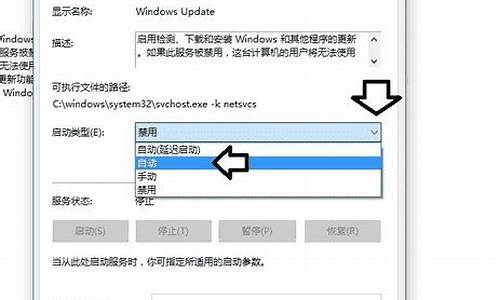怎样确定用什么电脑系统-怎么知道自己电脑用什么系统最好
1.怎么看电脑是什么系统
2.怎么查看台式电脑系统是什么版本
3.怎么查看自己的电脑是X64系统还是x86系统?
4.在哪看电脑是什么系统
怎么看电脑是什么系统
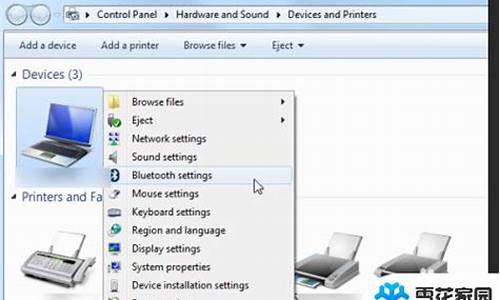
电脑系统分为32位和64位,安装软件的时候会涉及系统,因此大家安装之前查看一下电脑的操作系统,避免下载软件不支持当前系统,请参考以下操作:
电脑:华为MateBook14
系统:Windows10
软件:本地设置10.0
1、在桌面上找到此电脑,单击鼠标右键。
2、找到属性单击进入。
3、就可以看到自己的电脑是win几系统了,还可以看到系统类型是32位还是64位。
怎么查看台式电脑系统是什么版本
具体方法如下:
1、单击“开始”菜单按钮,在“开始”菜单中打开“运行”程序;
2、在文本框中输入“cmd”,然后点击“确定”按钮或按下回车键;
3、在命令提示符内输入“systeminfo”,然后回车,程序会稍等片刻显示结果;
4、系统的详细信息显示出来了;
5、你也可以右击桌面“计算机”图标,在出现的菜单列表中选择“属性”;
6、在属性中你同样可以查看操作系统的信息,如图所示。
怎么查看自己的电脑是X64系统还是x86系统?
查看电脑是X64系统还是x86系统的操作如下(以Win10为例说明):
1、在开始菜单的windows图标点击右键,弹出右键菜单,如下图:
2、在上图红框处,点击“系统”项,弹出系统窗口,如下图:
在上图“系统”窗口的红框处,(示例)显示系统类型为“64位操作系统,基于64位的处理器”,即X64。如果是32位操作系统,则为X86。
如此,可判断电脑是X64系统还是x86系统。
在哪看电脑是什么系统
方法一:
1、在桌面上右键计算机,选择“属性”,有的系统是我的电脑、这台电脑、此电脑;
2、打开系统属性,windows版本这边可以看到你安装的系统版本,比如windows7旗舰版。
声明:本站所有文章资源内容,如无特殊说明或标注,均为采集网络资源。如若本站内容侵犯了原著者的合法权益,可联系本站删除。